ps調出照片橙綠色調教程
時間:2024-03-07 09:47作者:下載吧人氣:34

原圖

1、打開素材圖片,創建可選顏色調整圖層,對黃色,綠色進行調整,參數及效果如下圖。這一步給圖片增加暖色,并把綠色調淡。
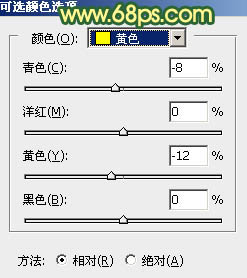
<圖1>
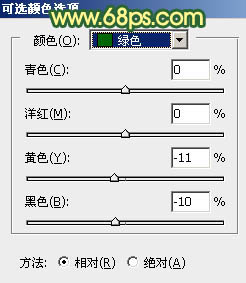
<圖2>

<圖3>
2、創建可選顏色調整圖層,對綠色進行調整,參數設置如圖4,確定后把圖層不透明度改為:30%,效果如圖5。這一步把圖片中的綠色轉為青色。
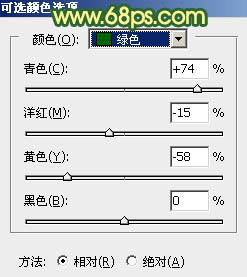
<圖4>

<圖5>
3、新建一個圖層,按字母鍵“D”,把前,背景顏色恢復到默認的黑白,選擇菜單:濾鏡> 渲染 > 云彩,確定后把混合模式改為“濾色”,不透明度改為:30%,添加圖層蒙版,用黑色畫筆把底部區域擦出來,如下圖。

<圖6>
4、創建可選顏色調整圖層,對紅、黃、青,白進行調整,參數設置如圖7- 10,效果如圖11。這一步主要把圖片中的黃色轉為橙黃色,青色轉為青藍色。
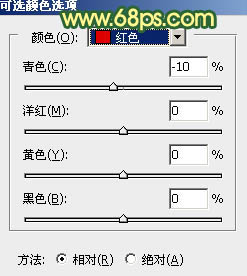
<圖7>
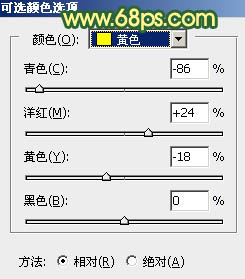
<圖8>
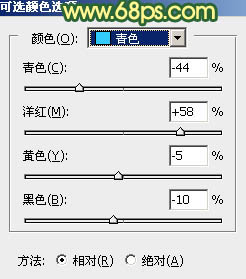
<圖9>
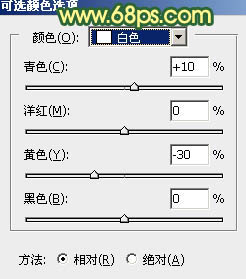
<圖10>

<圖11>
5、創建可選顏色調整圖層,對紅、黃,綠進行調整,參數設置如圖12- 14,效果如圖15。這一步給圖片增加橙紅色。
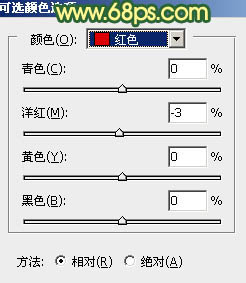
<圖12>
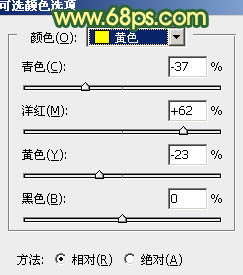
<圖13>
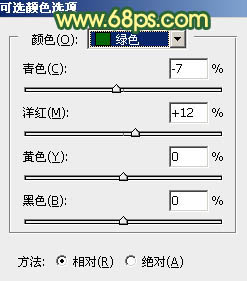
<圖14>

<圖15>
6、按Ctrl+ J 把當前可選顏色調整圖層復制一層,不透明度改為:50%,效果如下圖。

<圖16>
7、創建色相/飽和度調整圖層,對黃色、綠色,青色進行調整,參數設置如圖17- 19,效果如圖20。這一步減少圖片中的黃色,增加淡青色。
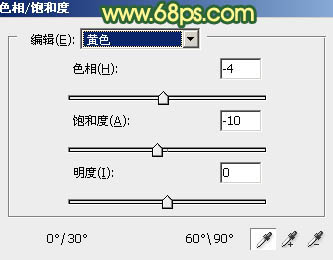
<圖17>
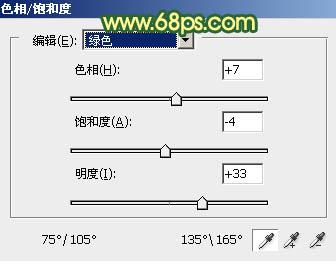
<圖18>
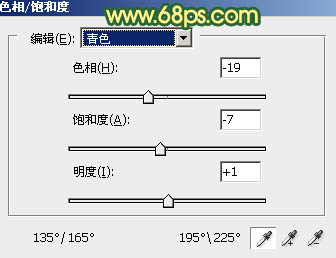
<圖19>

<圖20>
8、創建曲線調整圖層,對紅,藍通道進行調整,參數及效果如下圖。這一步給圖片高光部分增加暖色。
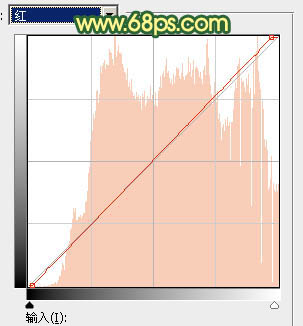
<圖21>
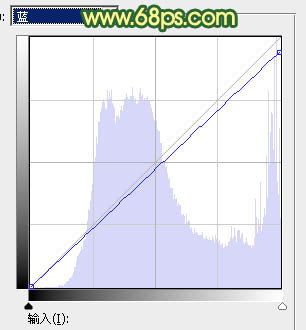
<圖22>

<圖23>
9、按Ctrl+ J 把當前曲線調整圖層復制一層,效果如下圖。

<圖24>
10、用套索工具把人物臉部區域選取出來,適當羽化后創建亮度/對比度調整圖層,增加對比度,參數及效果如下圖。

<圖25>
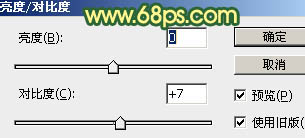
<圖26>

<圖27>
11、新建一個圖層,用橢圓選框工具拉出下圖所示的選區羽化45個像素后填充紅褐色:#A85D0F,確定后把混合模式改為“濾色”,效果如下圖。

<圖28>
12、新建一個圖層,按Ctrl+ Alt + Shift + E 蓋印圖層,用模糊工具把右側選區部分模糊處理。

<圖29>
13、用套索工具把左側局部選取出來,羽化80個像素后創建曲線調整圖層,稍微調暗一點,過程如下圖。

<圖30>
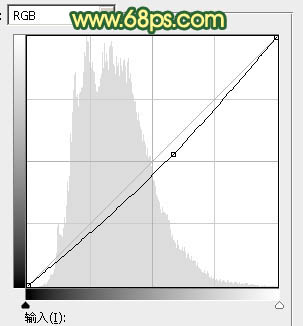
<圖31>

<圖32>
最后微調一下局部顏色,給人物磨一下皮,完成最終效果。


網友評論